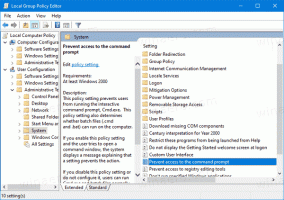Windows 10(모든 에디션)에서 궁극적인 성능 전원 관리 활성화
윈도우 10 봄 크리에이터 업데이트 버전 1803, Microsoft는 새로운 전원 구성표인 Ultimate Performance를 도입했습니다. 마이크로 대기 시간을 줄이도록 설계되었으며 전체 성능을 제공하려면 시스템이 더 많은 전력을 소비해야 합니다. 이 전원 관리 옵션은 배터리로 구동되는 시스템(예: 랩톱)에서는 사용할 수 없습니다. 불행히도 Microsoft는 새 전원 구성표를 새 버전인 Windows 10 Pro for Workstations로 제한했습니다. 간단한 트릭으로 모든 버전의 Windows 10 버전 1803에서 활성화할 수 있습니다.
광고
새로운 전력 계획은 다음과 같이 발표되었습니다.
새로운 전원 구성표 – 최고의 성능: 워크스테이션의 까다로운 워크로드는 항상 더 높은 성능을 원합니다. 절대적인 최대 성능을 제공하기 위한 노력의 일환으로 Ultimate Performance라는 새로운 전원 정책을 도입하고 있습니다. Windows는 OS에서 성능과 효율성을 절충하는 핵심 영역을 개발했습니다. 시간이 지남에 따라 OS가 사용자 기본 설정, 정책, 기본 하드웨어 또는 작업 부하에 따라 동작을 빠르게 조정할 수 있도록 하는 설정 모음을 축적했습니다.
이 새로운 정책은 현재 고성능 정책을 기반으로 하며 한 단계 더 나아가 세분화된 전원 관리 기술과 관련된 마이크로 대기 시간을 제거합니다. Ultimate Performance Power 플랜은 OEM이 새 시스템에서 선택하거나 사용자가 선택할 수 있습니다. 그렇게 하려면 제어판으로 이동하여 하드웨어 및 소리 아래의 전원 옵션으로 이동할 수 있습니다(Powercfg.cpl을 "실행"할 수도 있음). Windows의 다른 전원 정책과 마찬가지로 Ultimate Performance 정책의 내용을 사용자 지정할 수 있습니다.
전원 구성표가 마이크로 대기 시간을 줄이는 데 맞춰져 있으므로 하드웨어에 직접적인 영향을 줄 수 있습니다. 기본 균형 계획보다 더 많은 전력을 소비합니다. Ultimate Performance 전원 정책은 현재 배터리 구동 시스템에서 사용할 수 없습니다.
이미 알고 계시겠지만 기존 전원 관리 옵션은 레지스트리 키 아래에 나열됩니다. HKEY_LOCAL_MACHINE\SYSTEM\ControlSet001\Control\Power\User\PowerSchemes.
내 빌드 17133에는 Ultimate Performance 전원 구성표도 있습니다!

그러나 제어판이나 powercfg에도 구성표 목록에는 나타나지 않습니다.

운영 체제는 현재 버전을 확인합니다. "Pro for Workstations"가 아닌 경우 모든 곳에서 Ultimate Performance 전원 구성표(ID e9a42b02-d5df-448d-aa00-03f14749eb61)를 숨깁니다. 이 전원 관리 옵션을 복제하면 즉시 표시되기 때문에 ID 값을 사용하여 구성표를 숨기는 것처럼 보입니다. 모든 에디션에서 Ultimate Performance 전원 구성표의 차단을 해제하는 방법을 살펴보겠습니다.
이전 기사에서 Windows 10에서 전원 관리 옵션을 만드는 방법, 우리는 powercfg.exe를 사용하여 전원 계획을 복제하는 방법을 보았습니다. 오늘 우리는 동일한 트릭을 사용하여 Ultimate Performance 전원 구성표를 차단 해제할 것입니다.
모든 Windows 10 에디션에서 최고의 성능을 활성화하려면, 다음을 수행합니다.
- 열려있는 상승된 명령 프롬프트.
- 다음 명령을 입력하거나 복사하여 붙여넣습니다.
powercfg -duplicatescheme e9a42b02-d5df-448d-aa00-03f14749eb61. - 자, 열어 전원 옵션 애플릿을 선택하고 새 요금제를 선택하고, 궁극적 인 성능.

당신은 끝났습니다!
이 전원 계획은 언제든지 삭제.
시간을 절약하기 위해 바로 사용할 수 있는 가져올 POW 파일 다음과 같이 Ultimate Performance 전원 관리 옵션을 빠르게 선택합니다.
Windows 10에서 궁극적인 성능 전원 계획 추가
- 다음에서 Ultimate_performance.zip 파일을 다운로드합니다. 궁극의 성능 전원 계획 다운로드.
- 차단 해제 다운로드한 Ultimate_performance.zip 파일.
- zip 파일을 열고 Ultimate_Performance.pow 파일을 임의의 폴더에 추출합니다.
- 열기 상승된 명령 프롬프트.
- 관리자 권한 명령 프롬프트에 다음 명령을 입력하고 Enter 키를 눌러 전원 관리 옵션을 가져옵니다.
powercfg -import "Ultimate_Performance.pow 파일의 전체 경로".
파일 경로를 컴퓨터의 실제 경로 값으로 수정하십시오.powercfg - "C:\Users\Winaero\Desktop\Ultimate_Performance.pow" 가져오기
그게 다야! 이제 "궁극의 성능" 전원 구성표를 다음과 같이 선택할 수 있습니다. 현재 전원 계획.